iPhoneアラームのデフォルトのスヌーズ時間を変更する方法
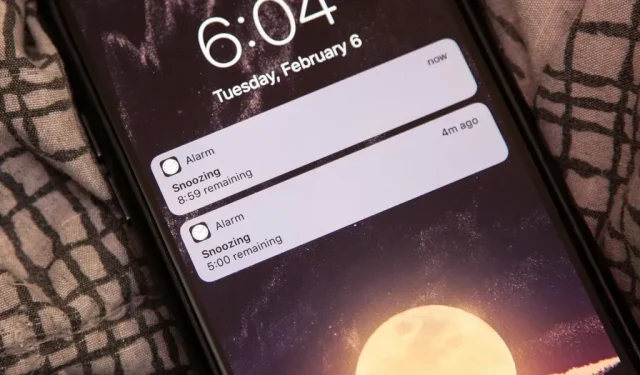
スヌーズをオンにしても、再び眠りに落ちた場合にはあまり役に立ちませんが、よりスムーズに目覚めるのに役立ちます。ただし、iPhone のデフォルトの 9 分間の一時停止は、好みに合わせて長すぎるか短すぎる可能性があります。すぐに眠ってしまう傾向がある場合は、2 分間の昼寝が効果的かもしれません。
ご参考までに、昔ながらの機械式時計には物理的な制限があり、スヌーズ時間として10 分を使用することができませんでした。そのため、11 分では時間厳守として十分ではないと思われたため、9 分がデフォルトとして設定されました。結局のところ、時計の文字盤が時代遅れになる中、デジタル時計は 9 分間のスヌーズ時間のトレンドを継続しており、Apple は iPhone のアラームでもスヌーズ時間の伝統を維持することを決定した可能性があります。50年代から続いているのなら、なぜ変える必要があるのでしょうか?
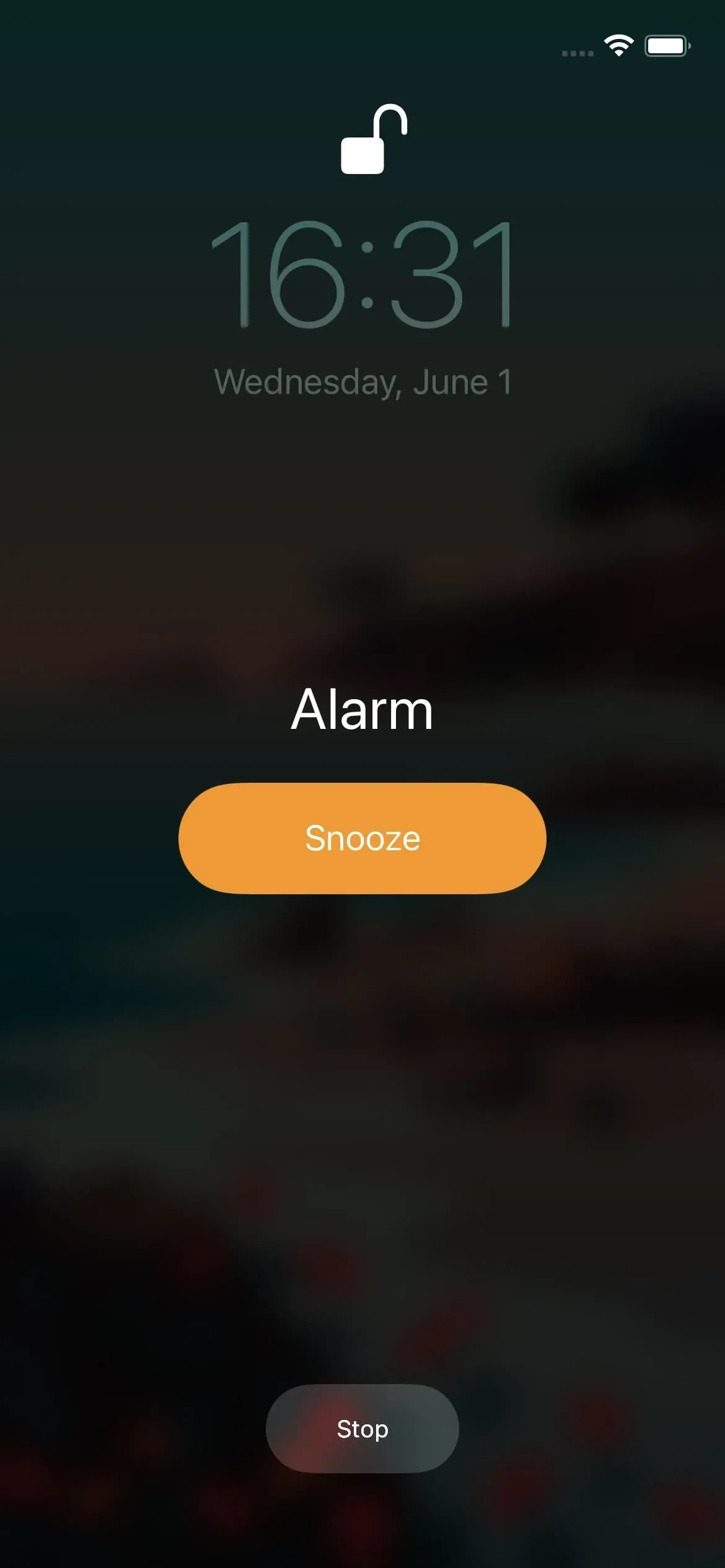
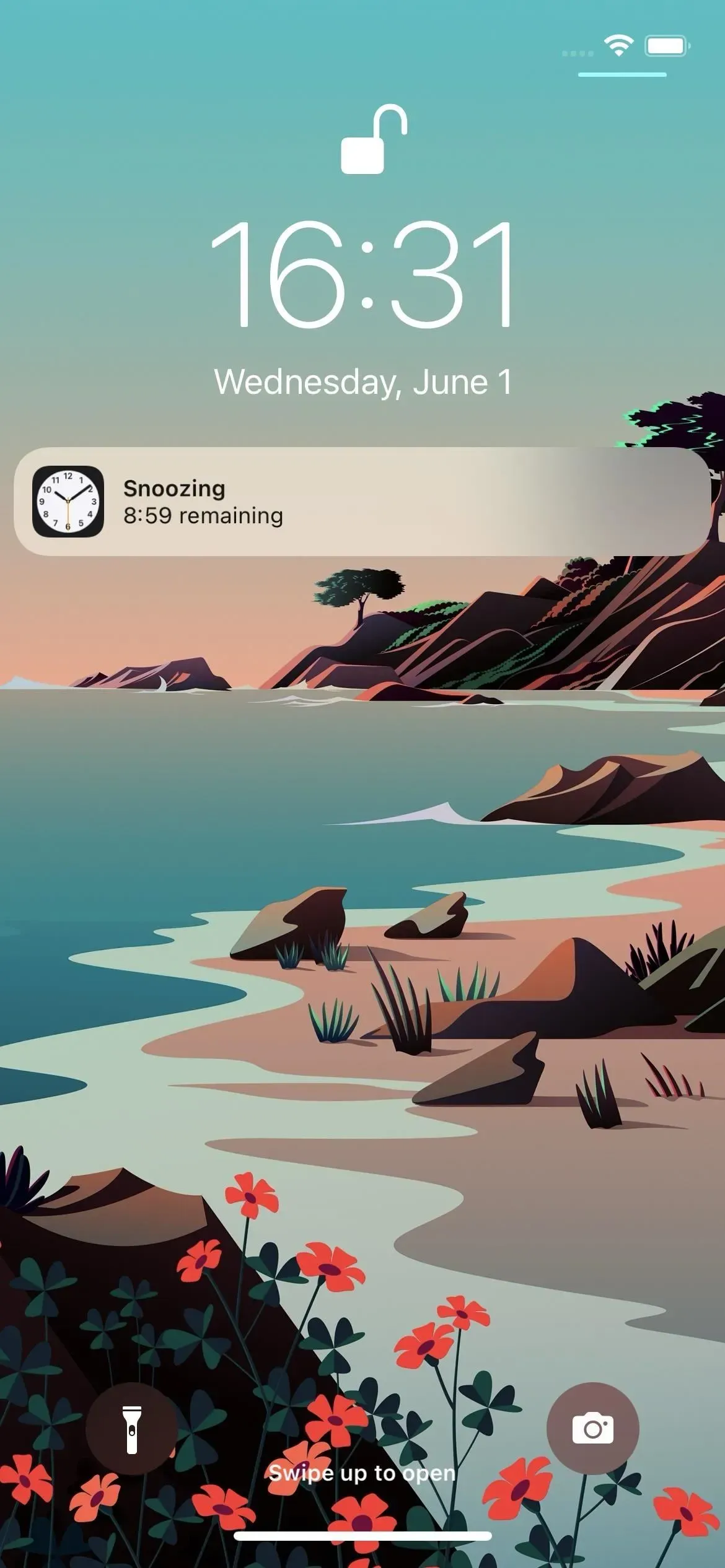
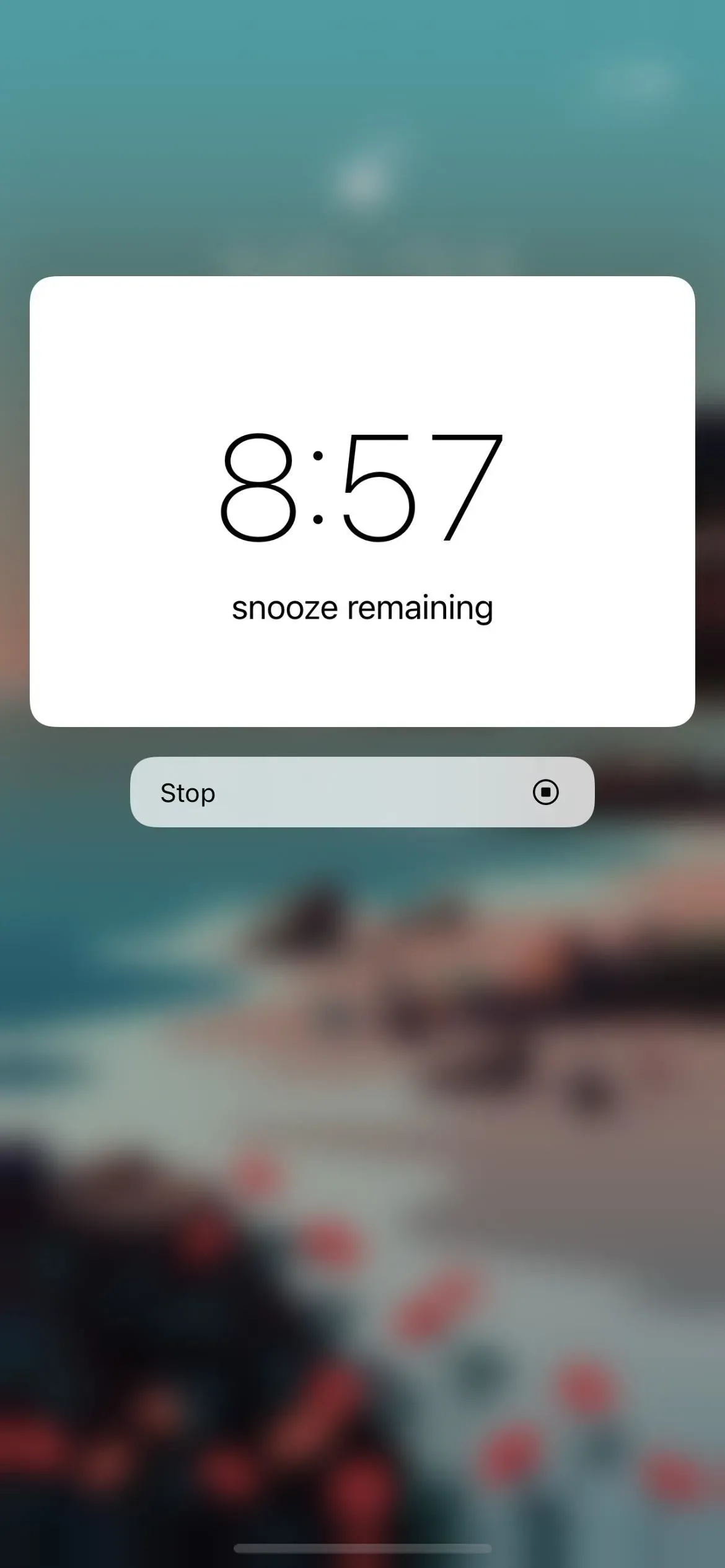
ただし、普段よく眠れない場合、またはスヌーズ ボタンを押すと再び眠りに落ちてしまう場合は、睡眠サイクルの開始時に再び眠りに落ちる可能性が高くなります。初期段階では深い眠りが促進されるため、アラームで目が覚めたときは以前よりも疲れを感じます。この場合、再び眠って疲労感が増すことを防ぐために、短い昼寝が役立ちます。
デフォルトのスヌーズ時間を変更する方法
悪いお知らせがあります。時計アプリではスヌーズ時間を変更できません。iPhone が登場して以来、この質問は何度も聞かれましたが、9 分間のスヌーズという伝統が毎回勝利します。Apple は個別のスヌーズ時間に合わせてアラームを簡単に設定できたかもしれませんが、それは実現されておらず、おそらくすぐには実現しないでしょう。ただし、この機能を取得またはシミュレートするために、以下の代替手段のいずれかを試すことができます。
脱獄調整を使用する
運よく脱獄できた場合は、Julian Weiss のSnooze ($0.99)、 Joshua Seltzer のSleeper ($0.99)、 Aryamaan のSnooze++ (無料)、またはAurore (1.99 USD) などの脱獄アプリを使用できます。現在のバージョンの iOS と互換性がある、または少なくとも動作するものを使用することをお勧めします。
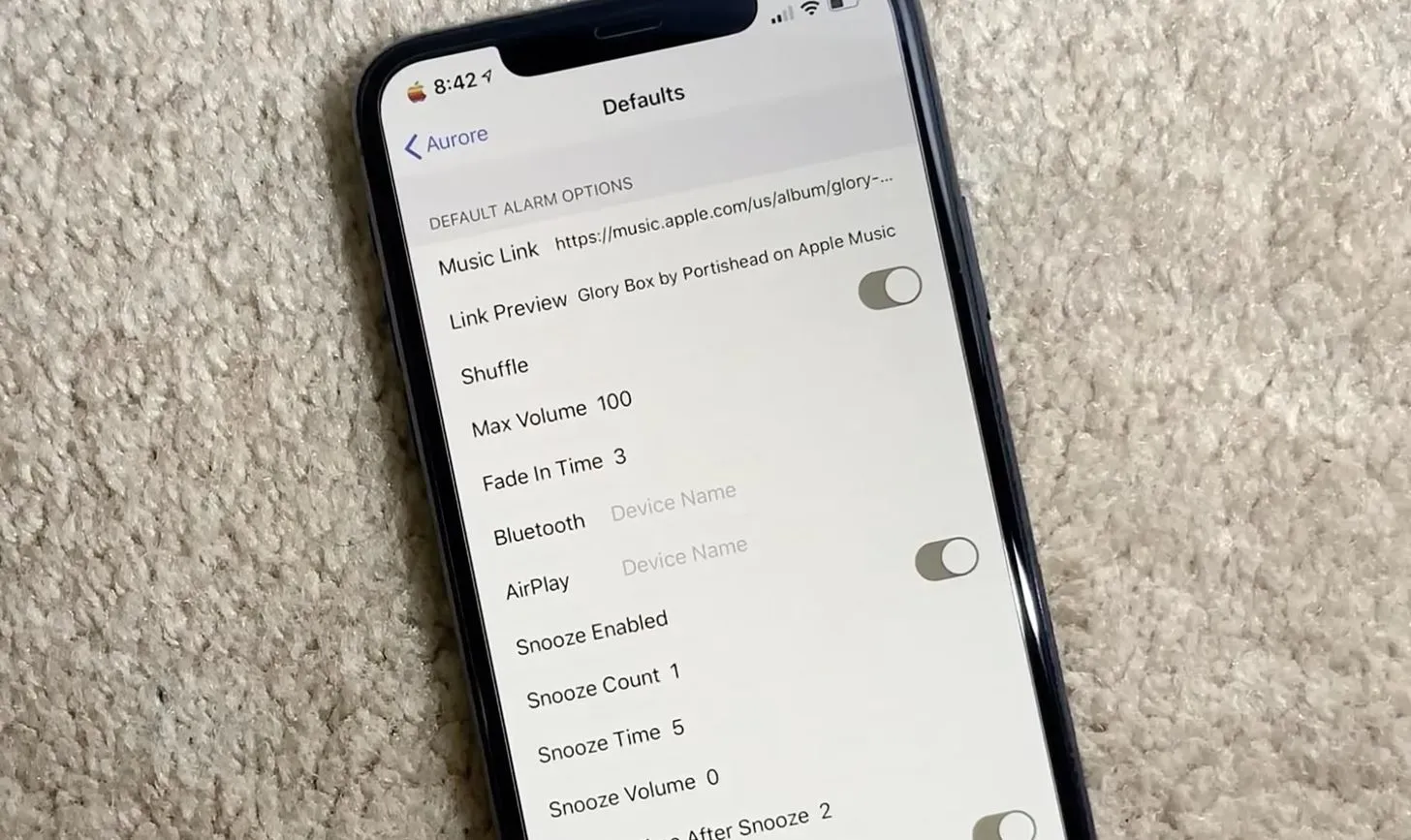
Aurora の設定には、リピート回数、時間、音量などが含まれます。iGeek Teach Tech/ YouTubeによる画像
9 分間のスヌーズ付きアラームを設定する
脱獄していない場合、または脱獄したくない場合は、少し工夫する必要があります。試してみたいことの 1 つは、他のアラームを 9 分間のスヌーズと同期させることです。スヌーズの間隔を約 4 ~ 5 分にしたいとします。午前 6 時にアラームを鳴らしたい場合は、別のアラームを午前 6 時 4 分に設定すれば完了です。
ロック画面でスヌーズ、音量ボタンのいずれか、またはサイド ボタンを押してこれら 2 つのアラームをスヌーズすると (ホーム ボタンでアラームが停止します)、スヌーズできる後続のアラームが鳴ります: 6:09、6:13 、6:18、6:22、6:27、6:31など。
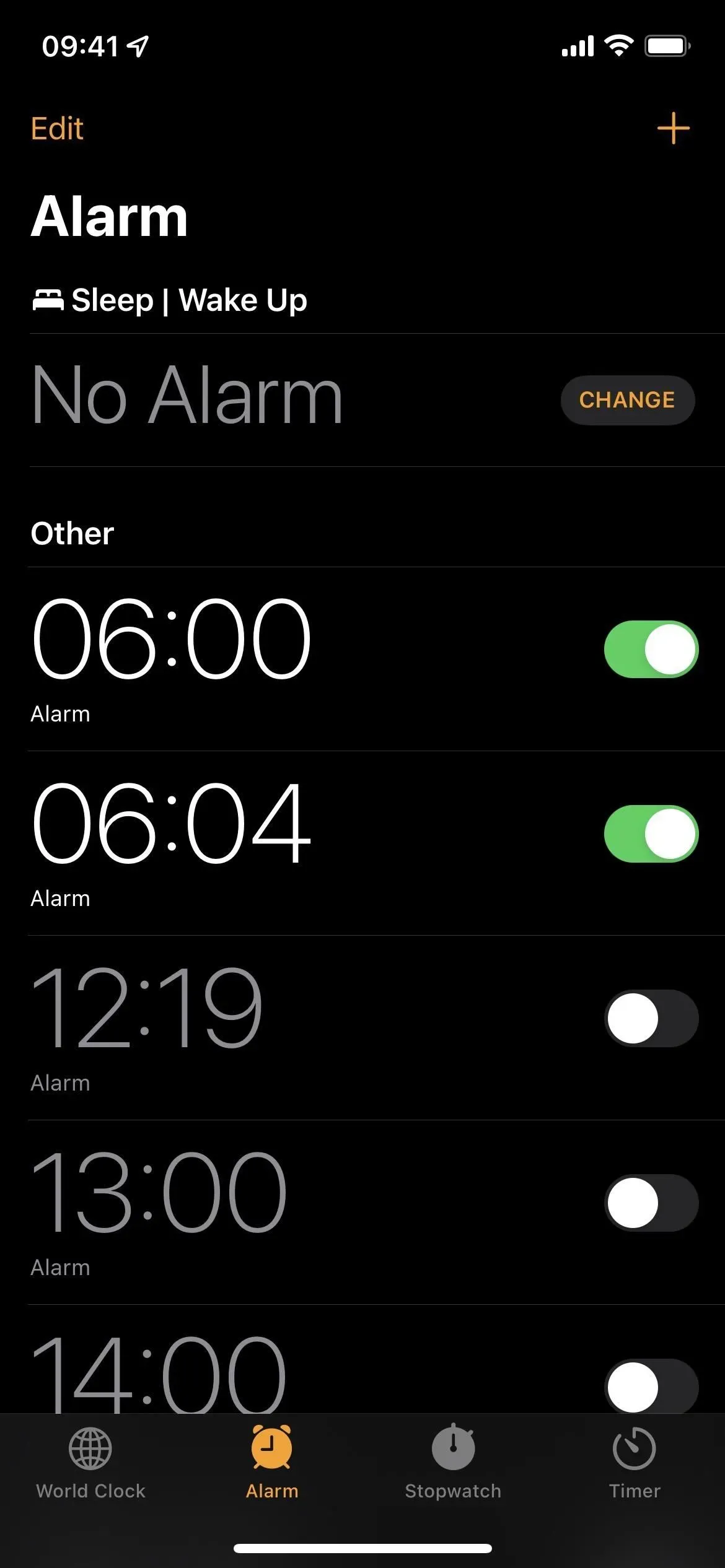
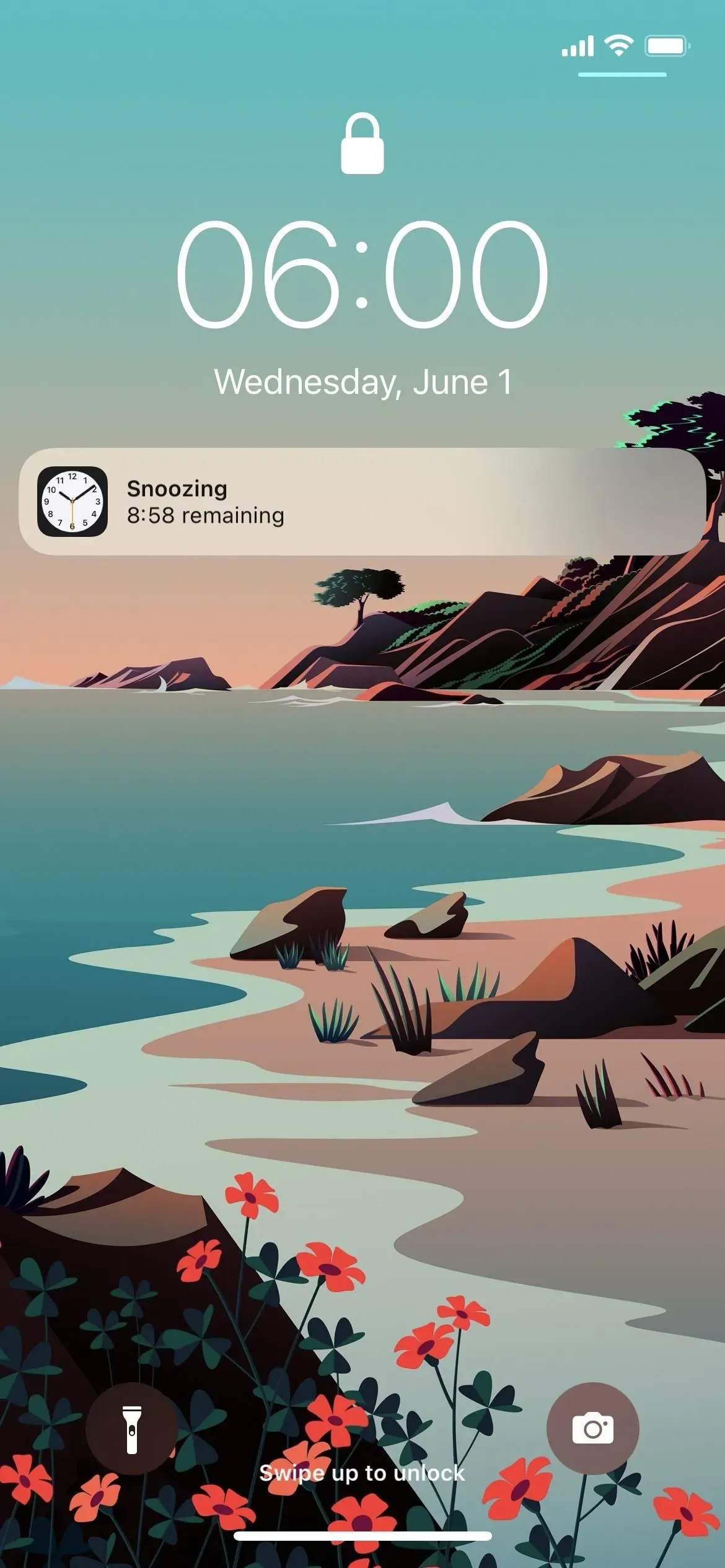
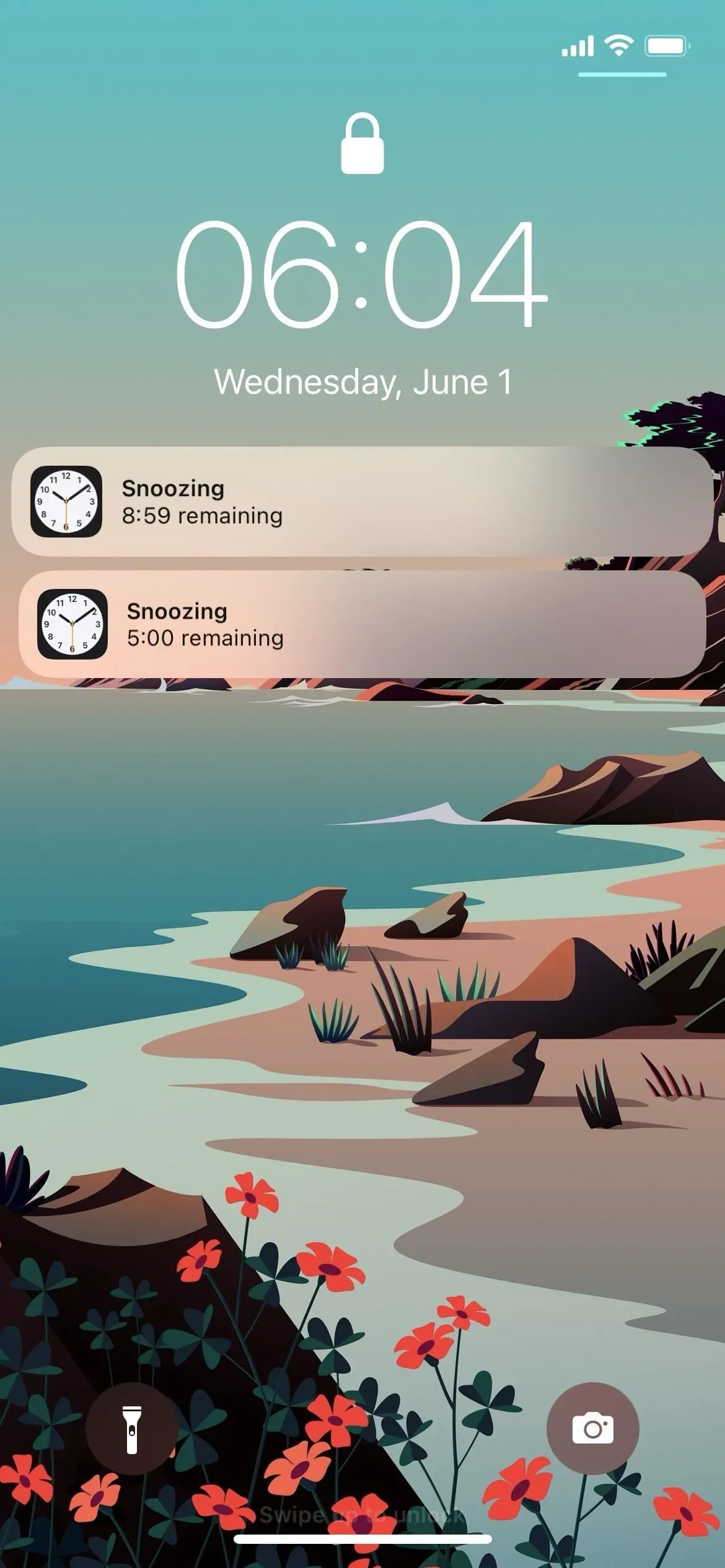
もちろん、これは、アラームが鳴った直後にスヌーズ ボタンを押すという理想的な世界で機能します。1 ~ 2 分待つと、すべてがリセットされます。これがあなたが行うことと同様の場合は、次のオプションを試してください。
スヌーズの代わりにアラームを使用する
時計アプリでアラームのデフォルトのスヌーズ時間を変更することはできませんが、スヌーズをオフにすることはできます。でもそれは意味がありませんよね?スヌーズをオフにすると、新しいアラームとして独自のスヌーズ ボタンを手動で作成できます。
[アラーム] タブで、+ ボタンを使用して新しいアラームを追加するか、変更するアラームを編集します。編集画面でスヌーズが無効になっていることを確認し、すべてのアラームを 5 分間隔 (または任意の時間) で設定します。
ロック画面で停止、音量ボタン、サイドボタン、ホームボタンのいずれかを押すと、スヌーズ用の別のアラームが待機しているため、実際にはスヌーズを押しているのと同じです。
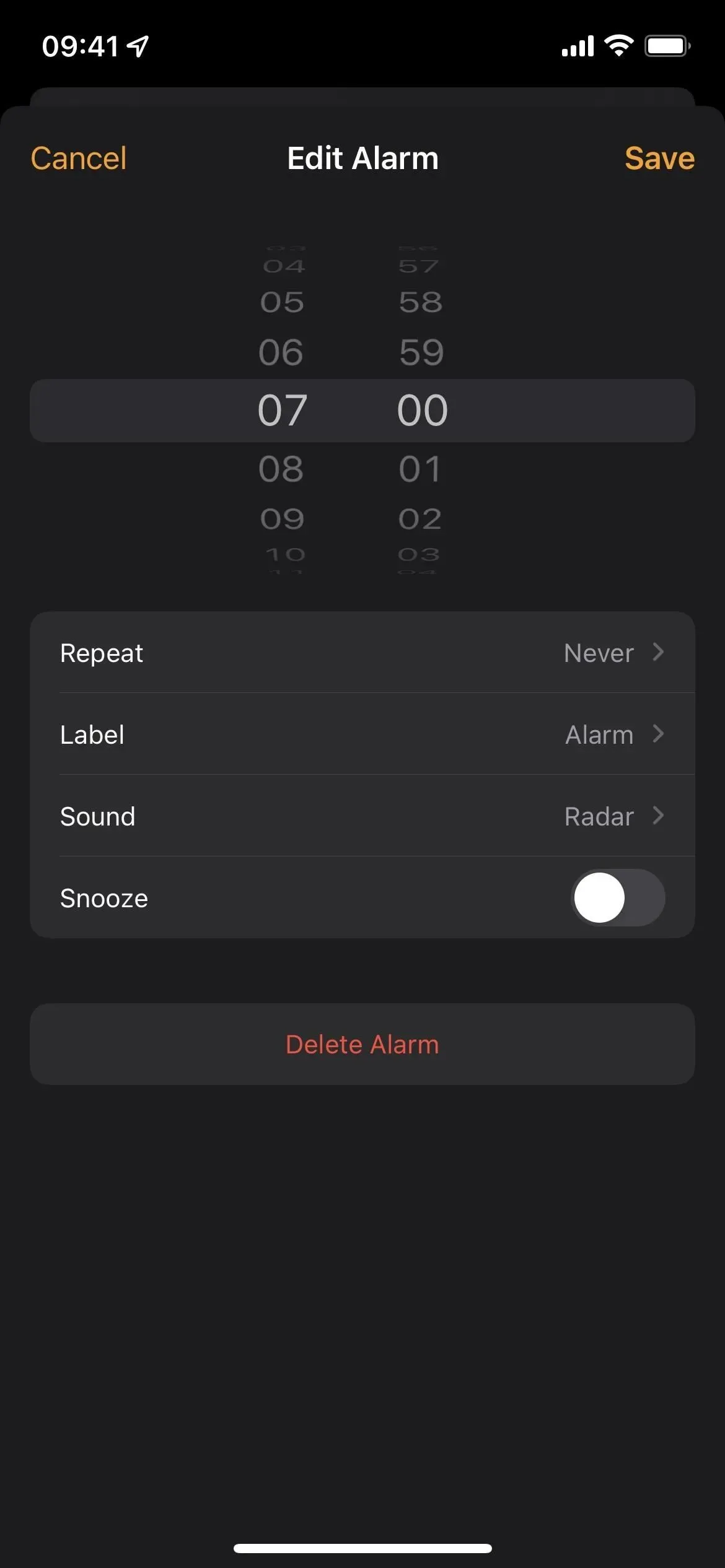
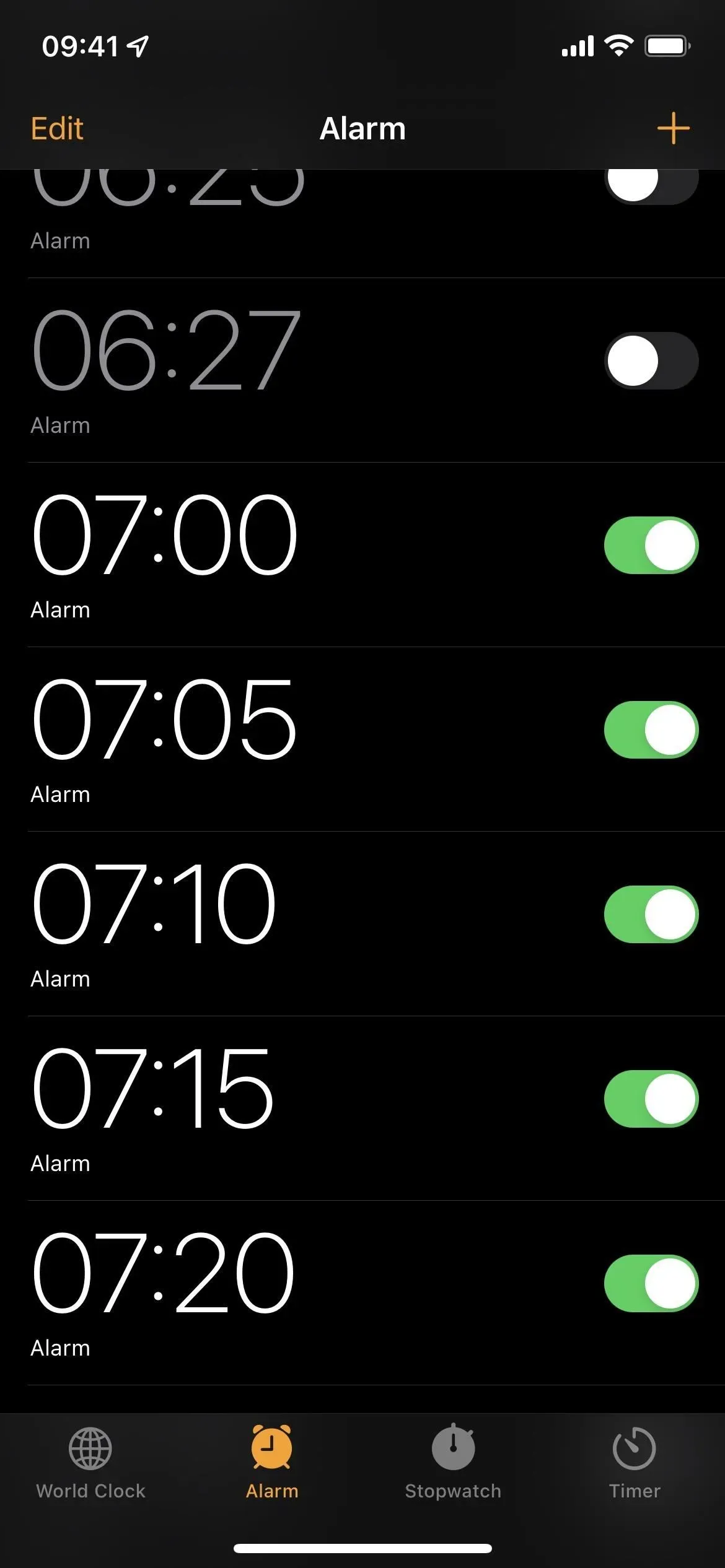
起きやすくする
朝、iPhone を抱きしめたり、アラームが鳴るとすぐにスヌーズしようとボタンを押したりする傾向があるのであれば、それは自分にとって何の得にもなりません。アラームやスヌーズをより効果的にするには、iPhone を腕の長さよりも長く持ちます。したがって、アラームを停止またはスヌーズするには立ち上がる必要があります。
さらに一歩進めて、LED フラッシュ アラートを有効にすると、背面の LED フラッシュから顔に明るい光が点滅し、さらに目を覚ますことができます。[設定] -> [アクセシビリティ] -> [聴覚] -> [オーディオ/ビデオ] に移動し、アラート用のフラッシュ LED のトグルをオンにします。アラーム以外にもポップアップ アラートが表示されるので、「サイレント時のフラッシュ」を無効にして、少なくとも iPhone をサイレントに設定し、不要なときにフラッシュ アラートが表示されないようにすることができます。
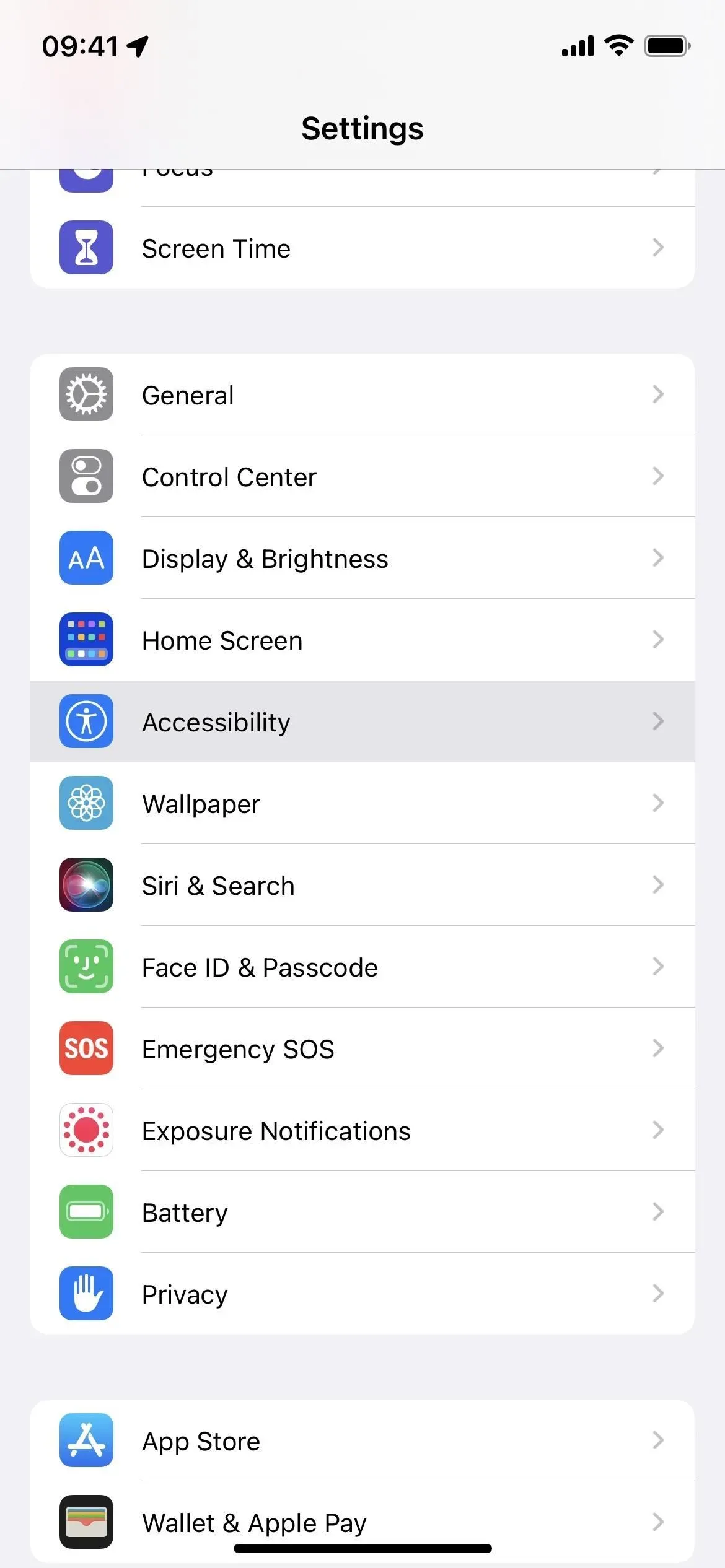
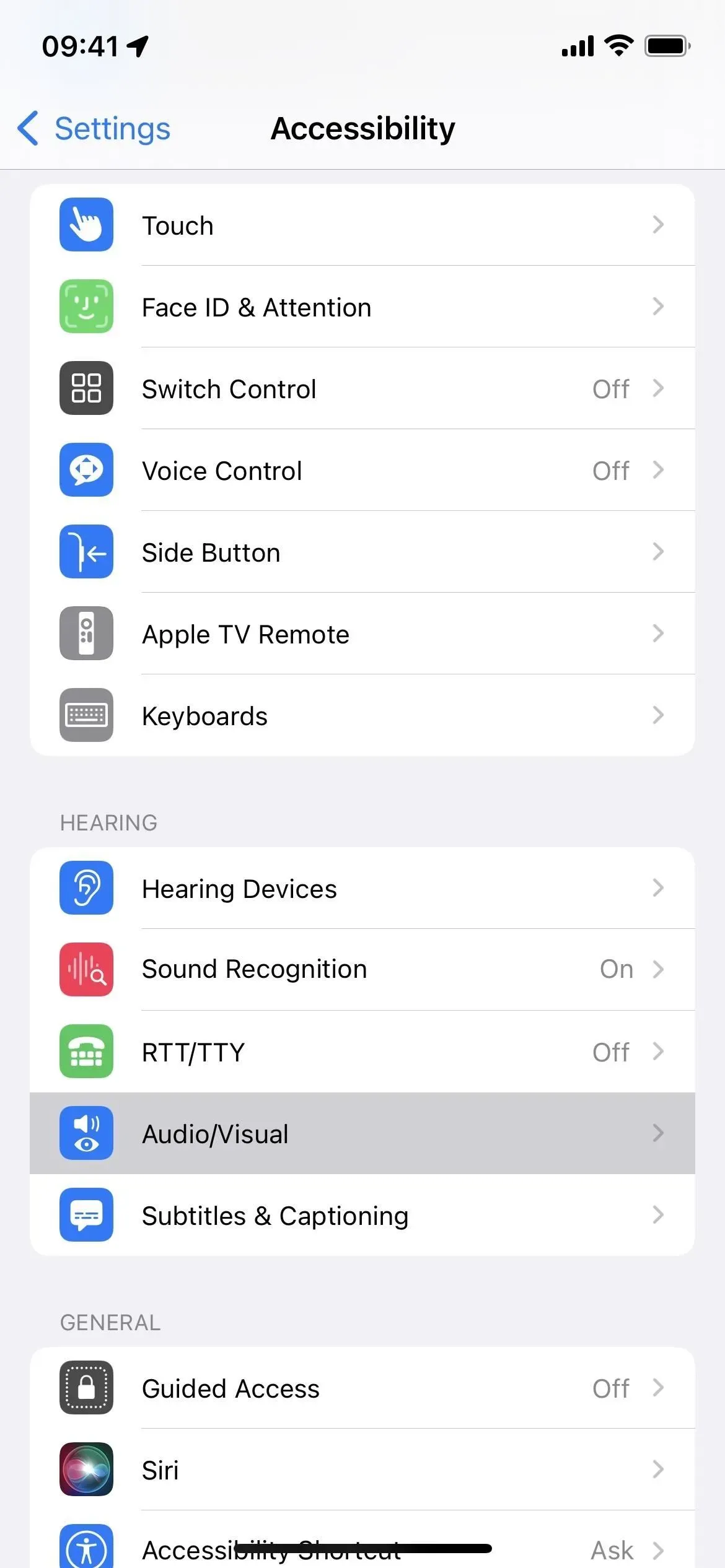
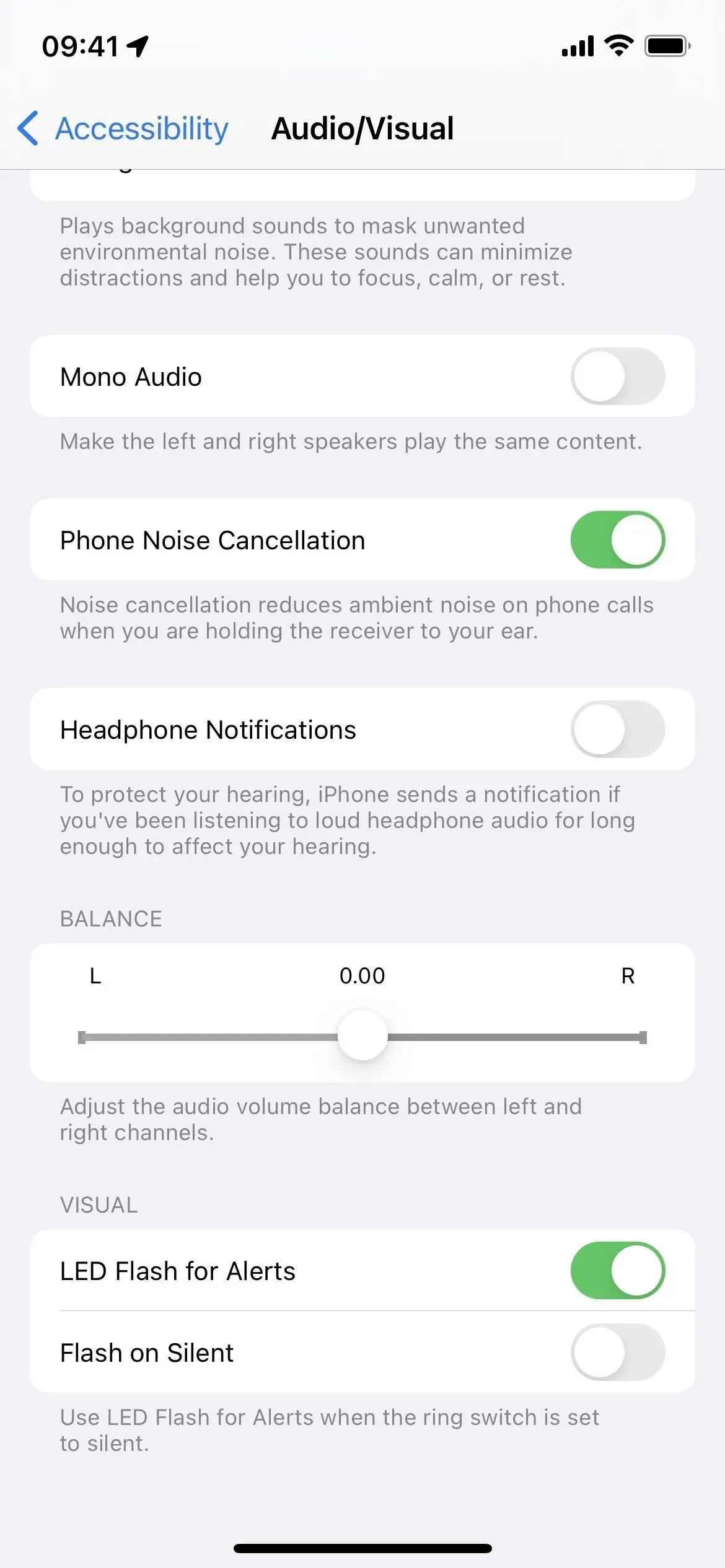
自動化を設定する
ショートカット アプリには、時計アラームのスヌーズ オートメーション トリガーがあり、これを使用して、アラームをスヌーズするたびに 1 つまたは複数のアクションをトリガーできます。この記事の主題を逸脱しないように、メインのアラームをスヌーズするたびに新しいアラームを作成して設定する自動化を設定してみましょう。アラームをスヌーズしてから新しいアラームが鳴るまでの時間は任意に設定できます。
自動化を設定する最も簡単な方法は、トリガーとしてアラームを選択し、それをスヌーズに設定することです。任意のアラームに適用したり、目覚ましアラームや既存のアラームに適用したりできます。「次へ」をクリックします。
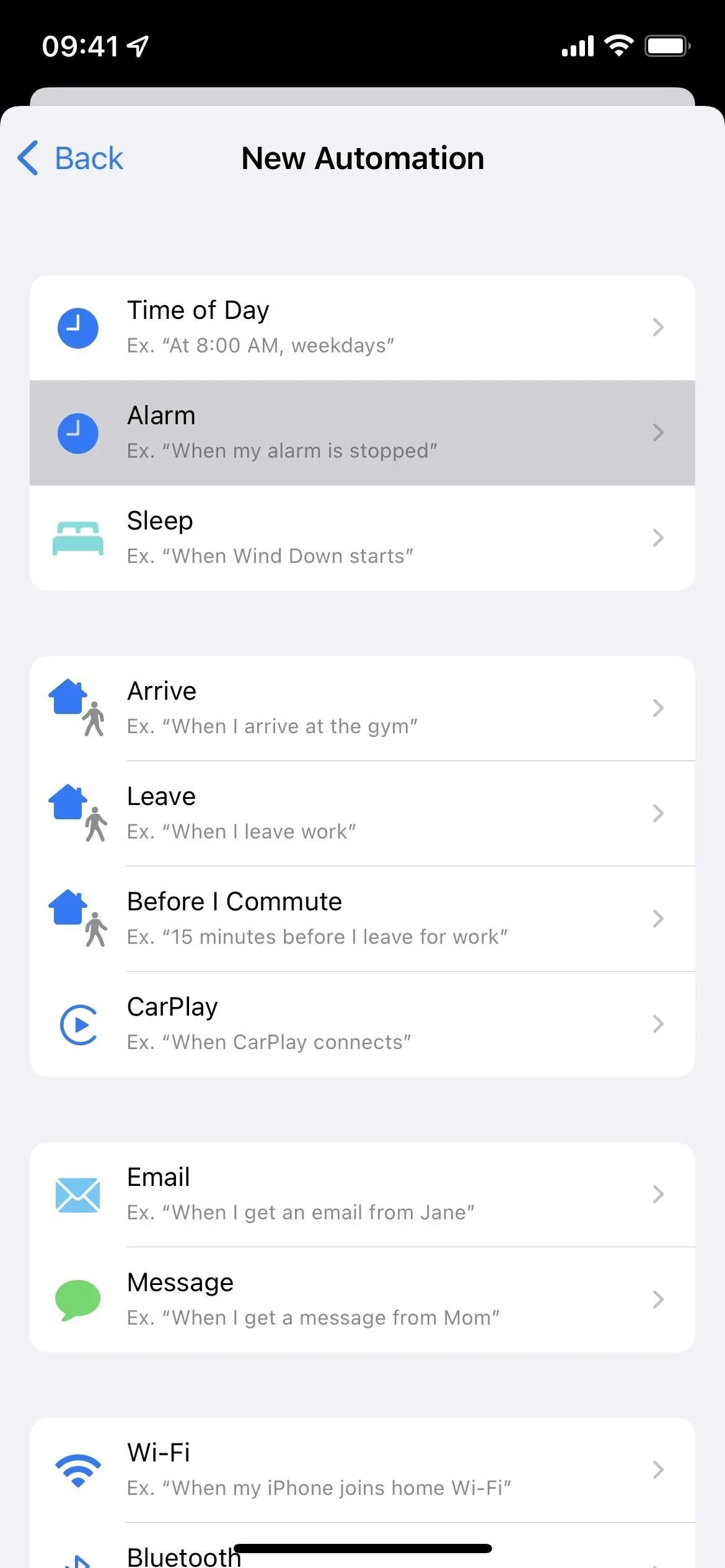
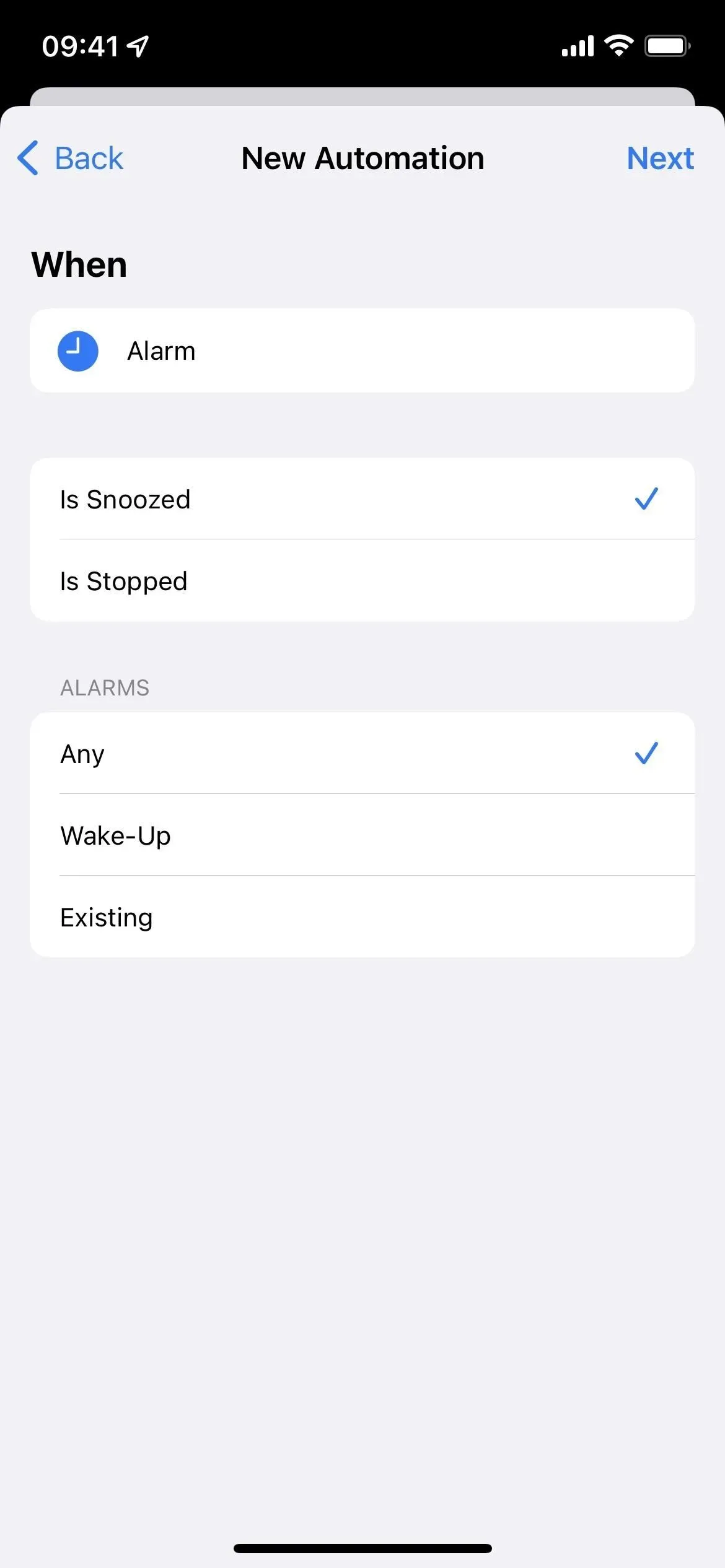
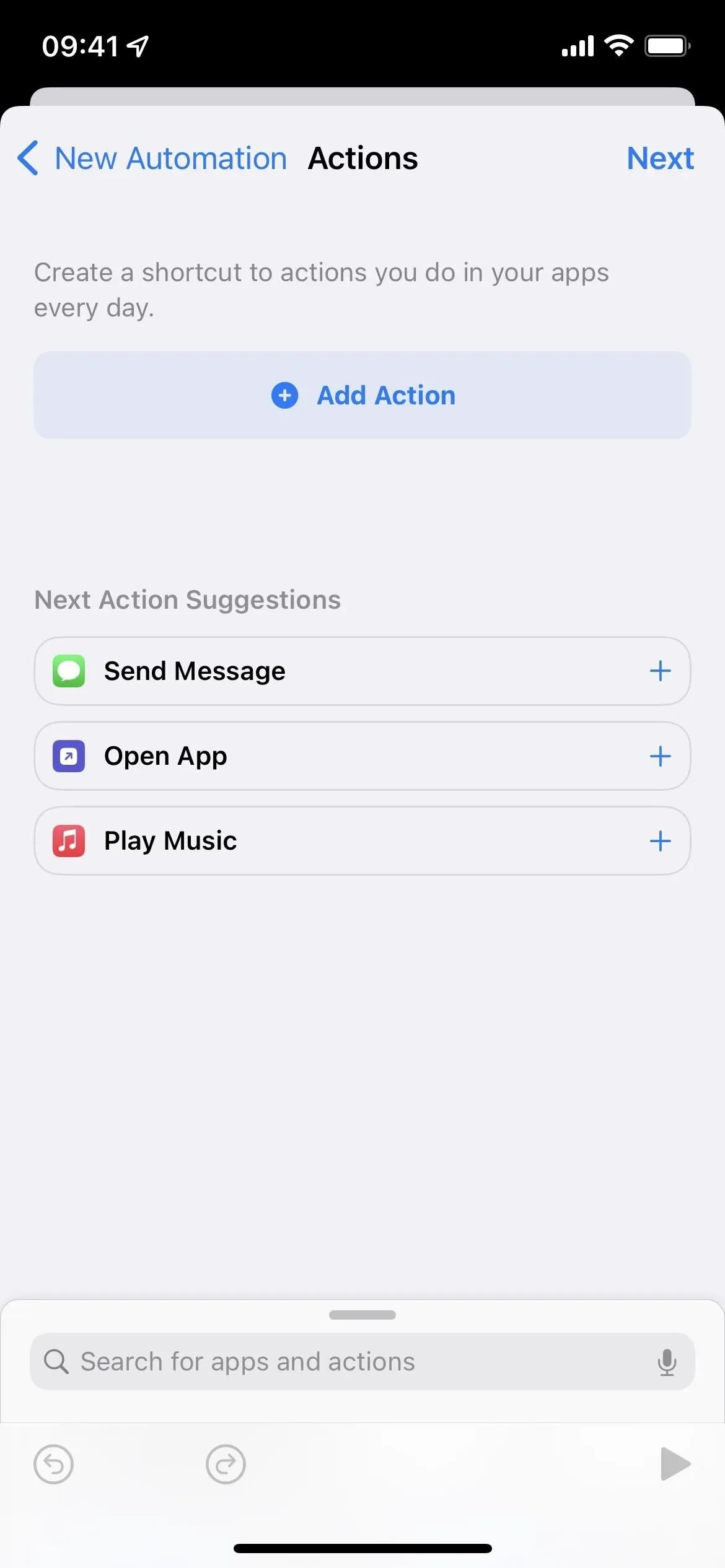
ここで、「日付」アクションを追加し、続いて「日付を設定」アクションを追加し、後者を設定して、必要な時間を追加します(4 分など)。次に、「アラームの作成」アクションを追加し、時刻として「調整日」が使用されていることを確認し、必要に応じて名前を付け、「次へ」をクリックして保存します。
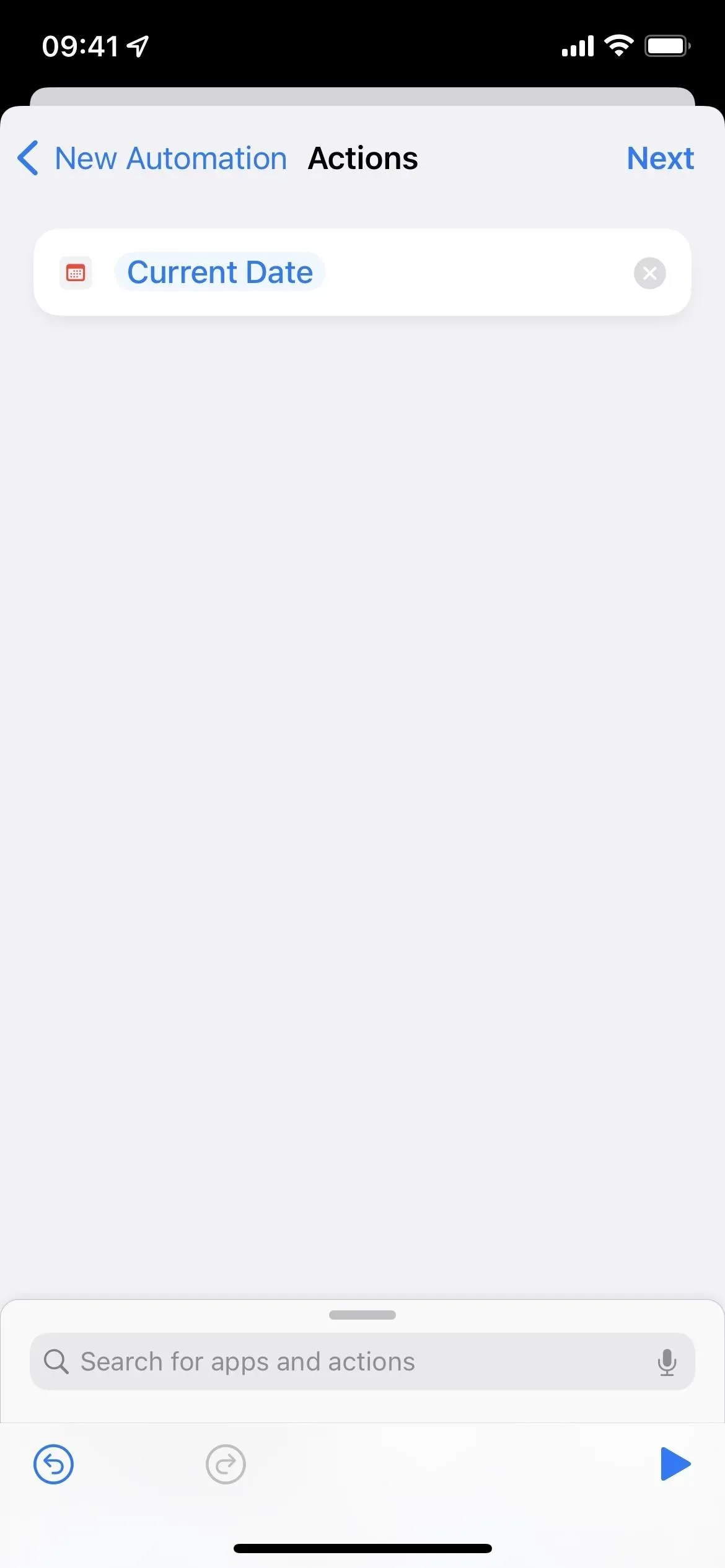
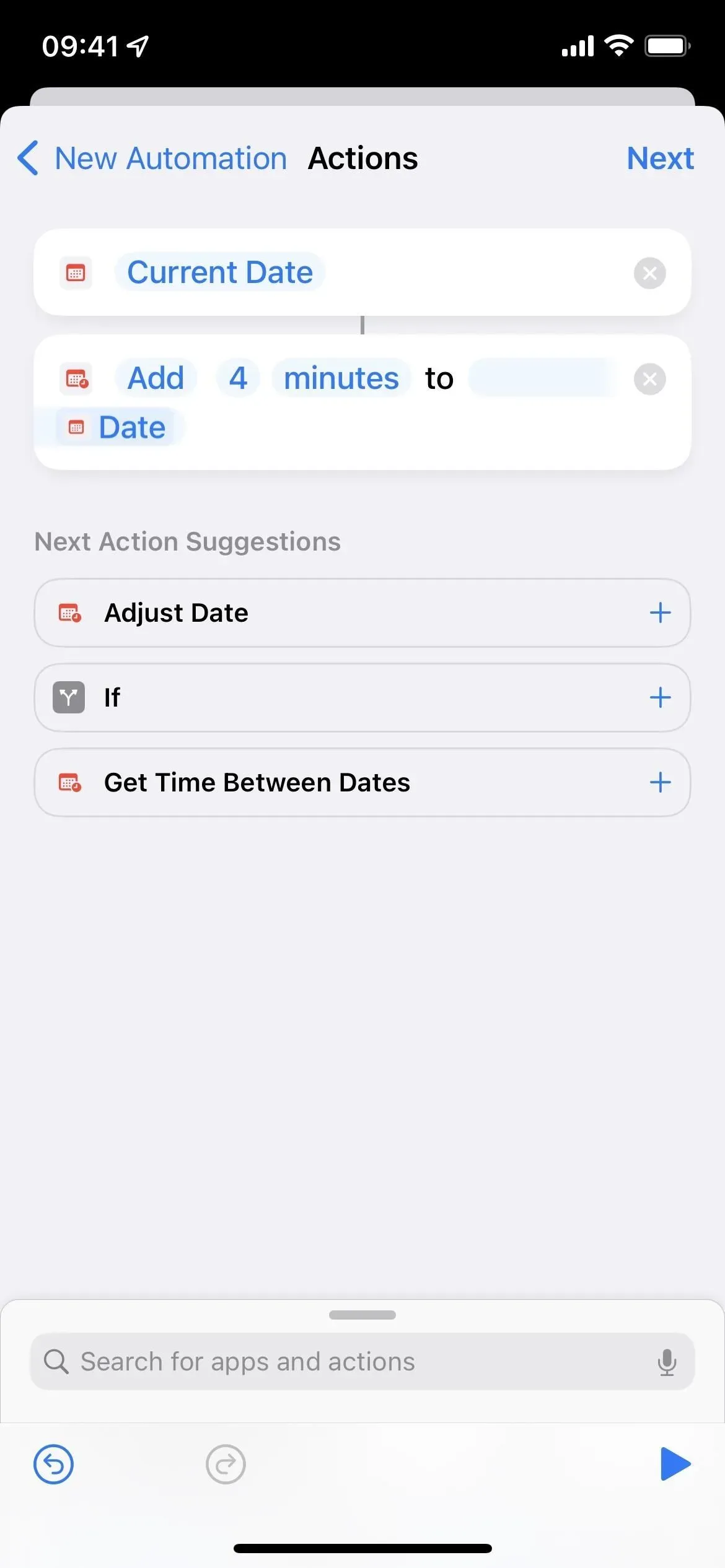
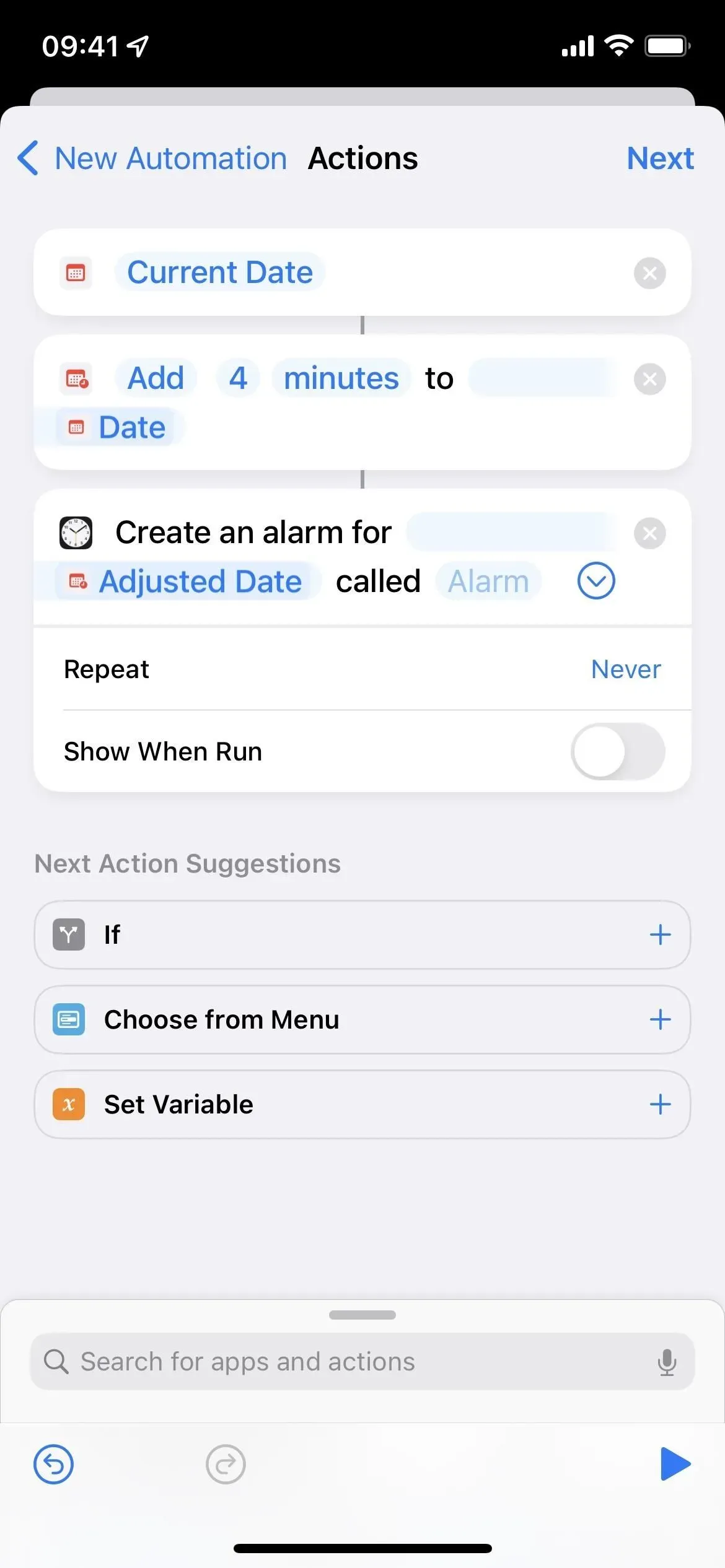
「起動前に尋ねる」をオフにし、プロンプトで「尋ねない」を選択して選択を確認します。「完了」をクリックすると、自動化の準備が整います。アラームをスヌーズすると、選択した時刻に別のアラームが作成され、これはアラームのスヌーズを停止するまで続きます。
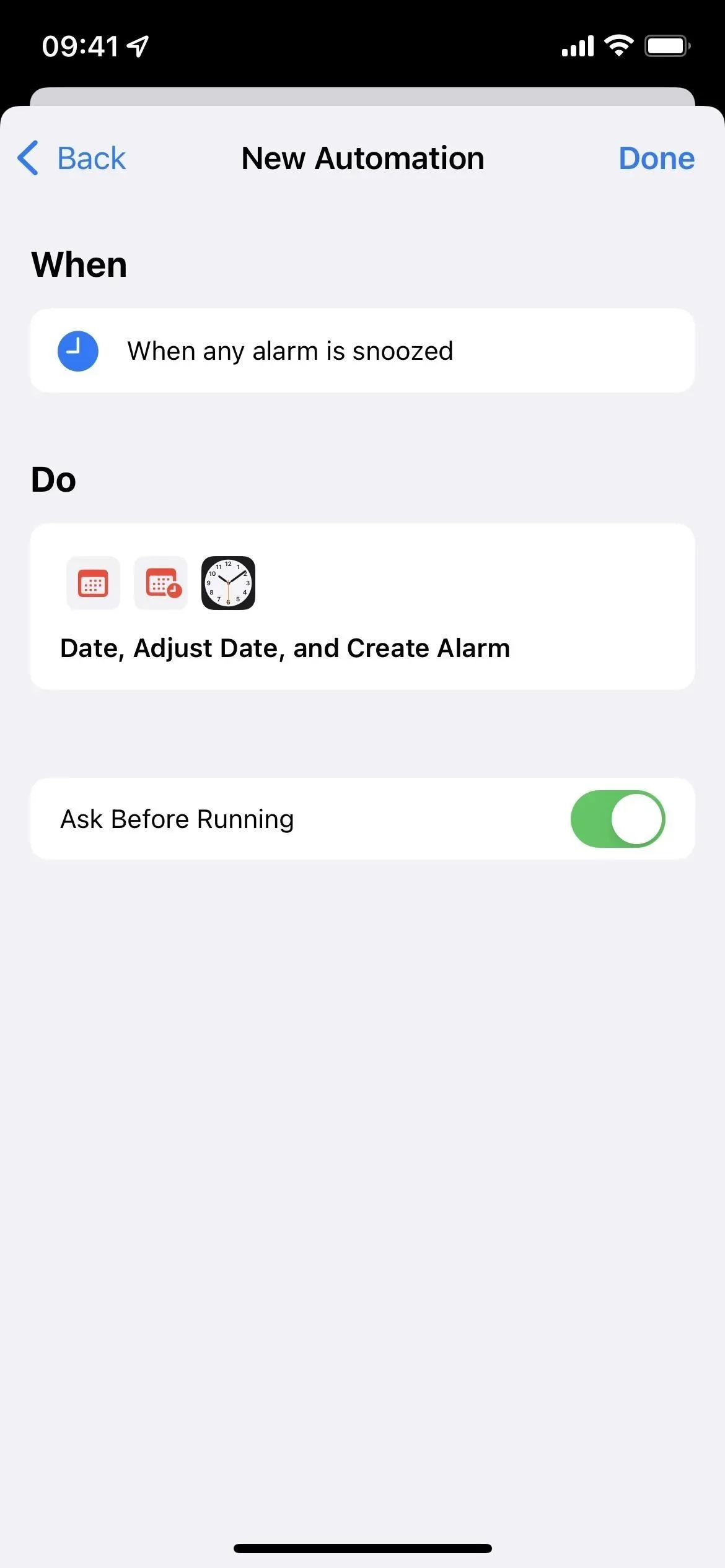
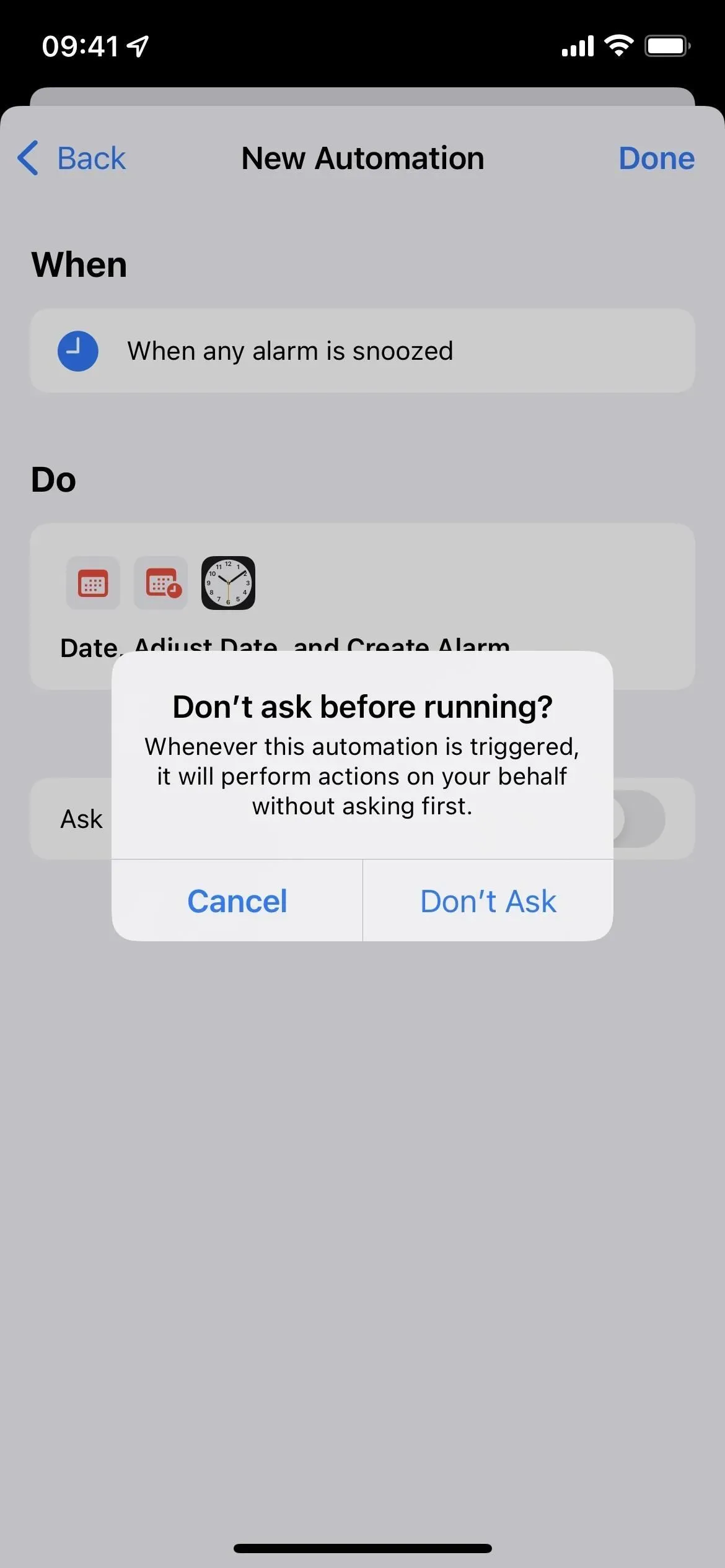
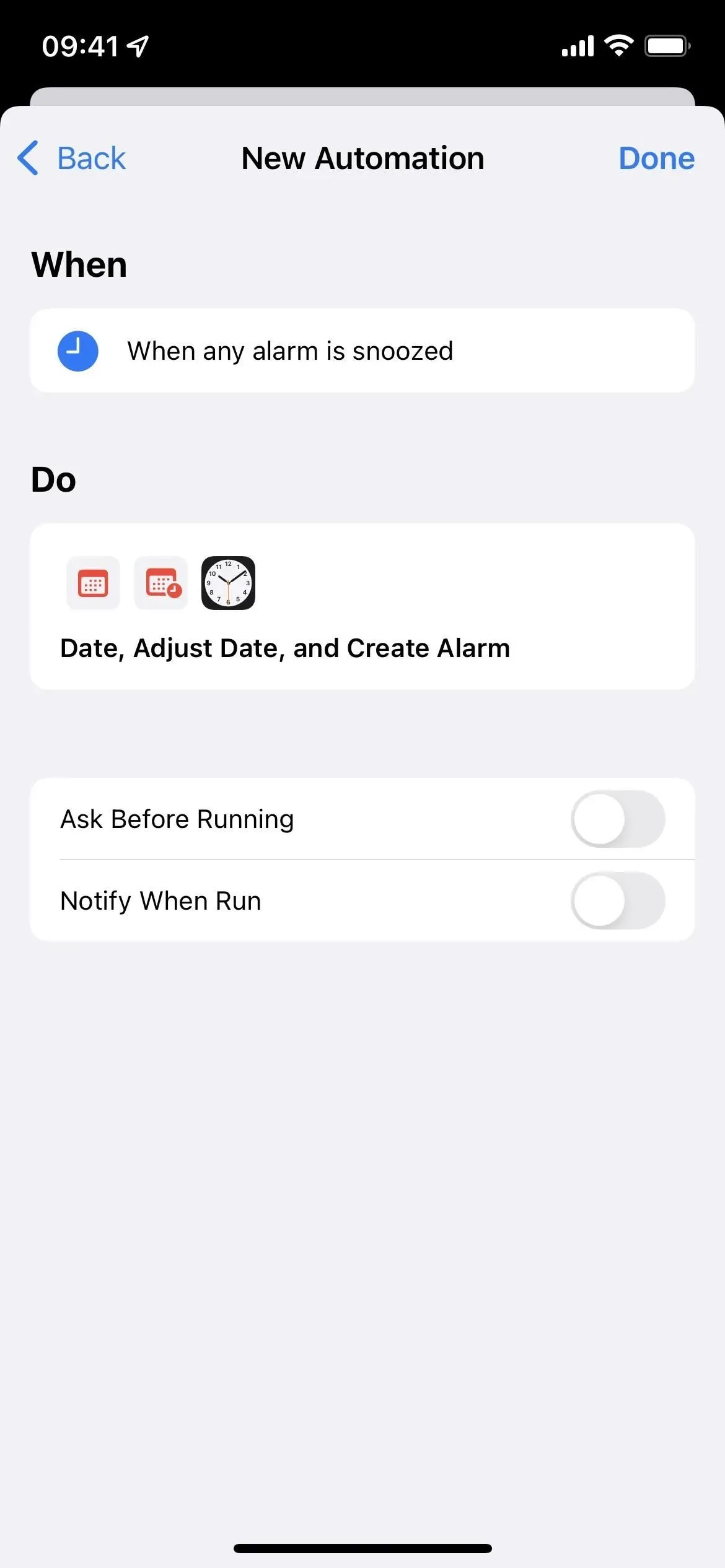
これにより、時計アプリが乱雑になる可能性があるため、時々クリーンアップする必要があることに注意してください。自動化を追加してスヌーズするアラームをオフにして、各アラーム音が鳴るまでに何分が経過するかを正確に知ることができます。
別の目覚まし時計アプリを使用してください
上記のどれも良く思わない場合は、Apple がいつか時計アプリにカスタム スヌーズ機能を追加するまで、別の目覚まし時計アプリを探すのが最善です (息を止めないでください)。iOS App Store でたくさんの無料の目覚まし時計アプリをチェックしましたが、以下のオプションはすべてスヌーズ時間をカスタマイズできます。
- ナイトスタンド:時間を3、5、10、15、20、25、30分に設定できます。
- スリープサイクルアラーム:スヌーズ時間を1、2、3、5、7、9、10、15、または20分に設定できます。スヌーズ時間を自動的に調整する「スマート」オプションもあります。
- 私のための目覚まし時計 – 起きてください! :スヌーズ時間を1~60分(1分単位)で設定できます。
- スマートアラームウェイクアップ:スヌーズ間隔を5、10、15、20、25、30、35、40、または45分に設定できます。
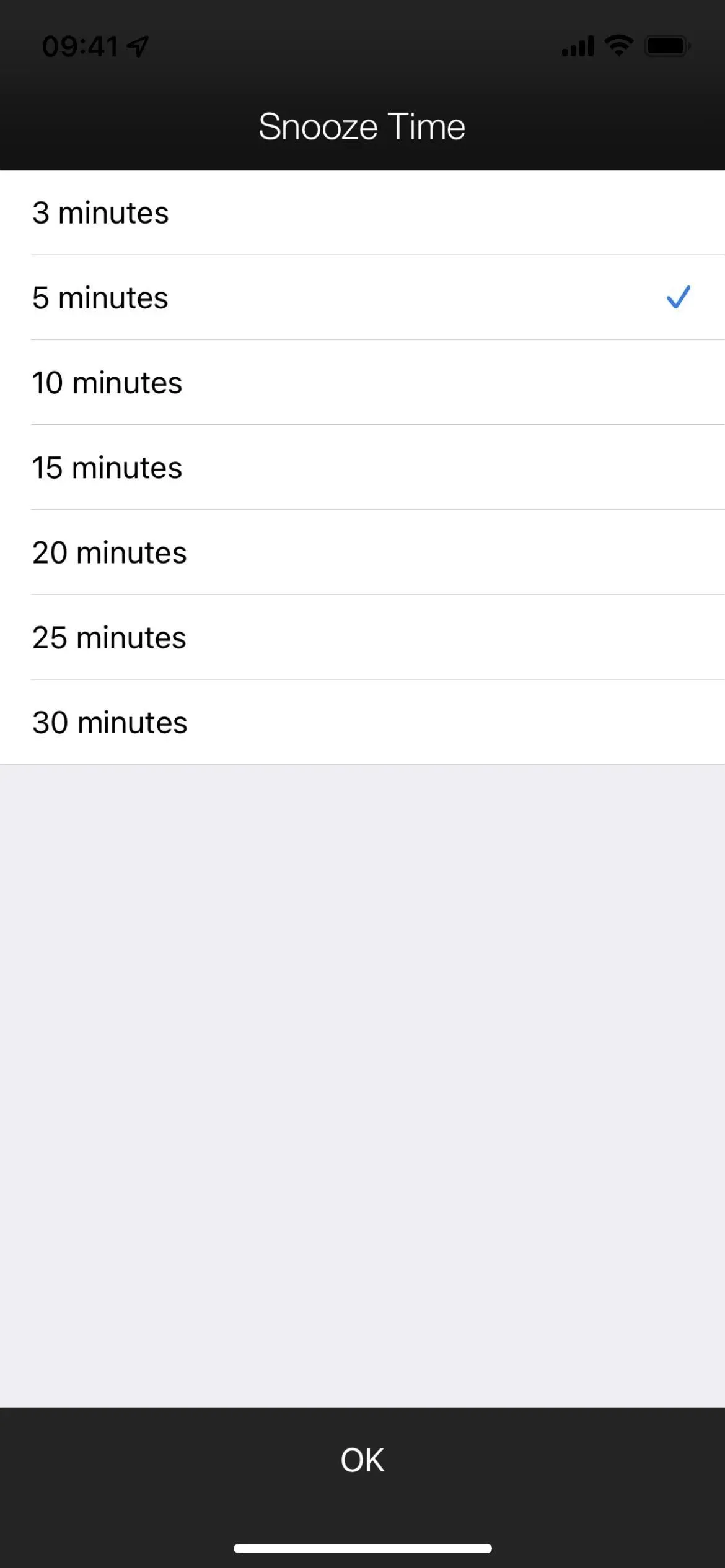
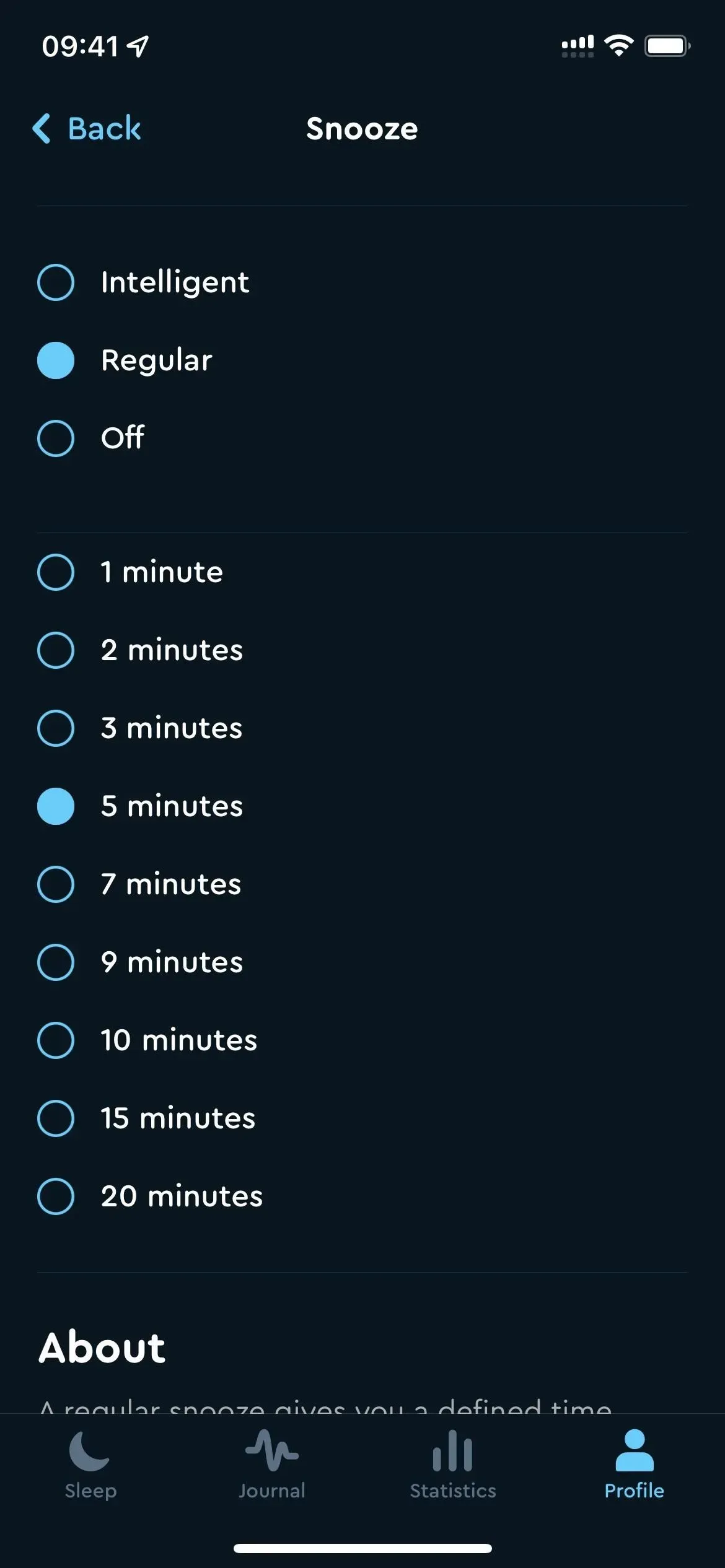
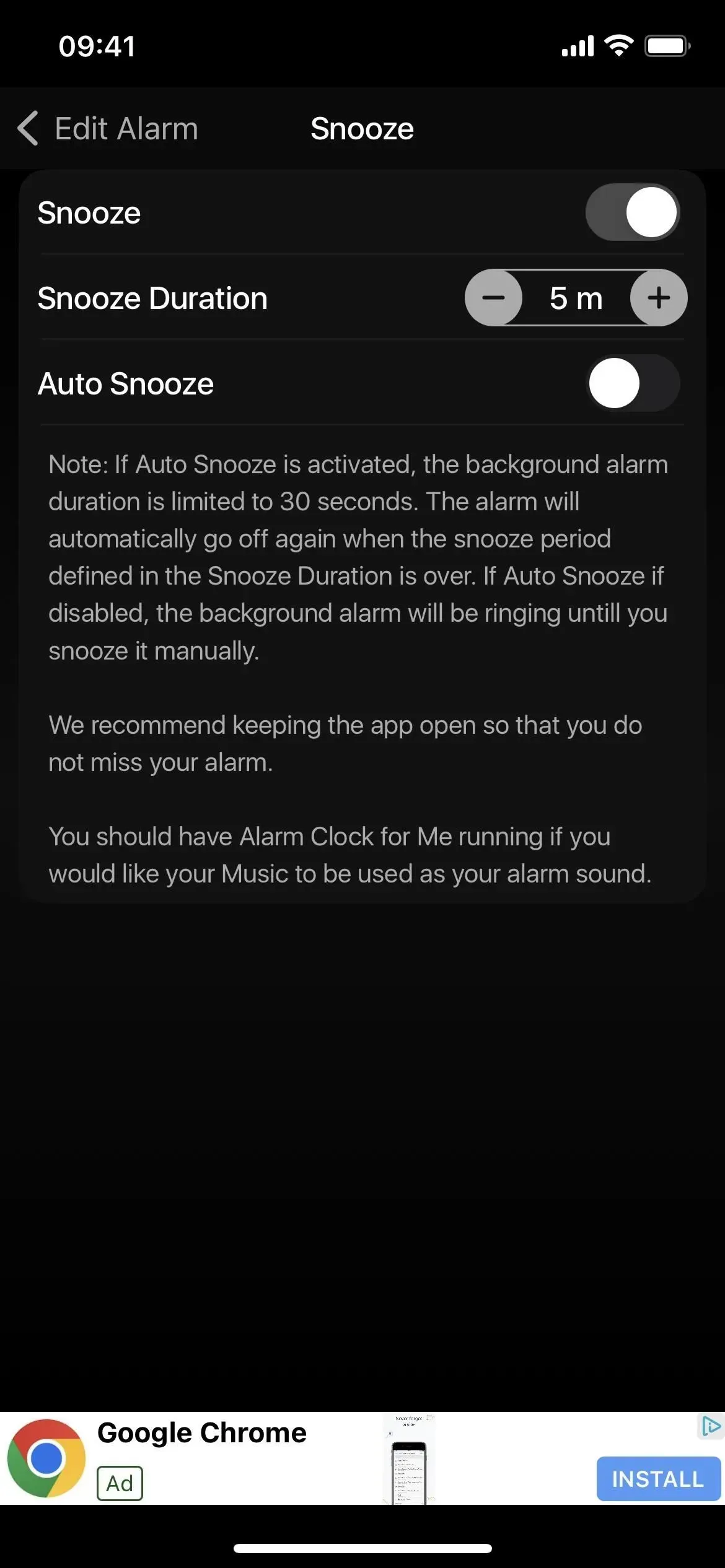
ナイトスタンド(左)、「Sleep Cycle」(中央)、「Alarm Clock for Me」(右)。
- 大音量アラーム – LOUDEST : スヌーズの期間を 2、5、9、10、15、または 30 分に設定できます。
- アラーム – ジョイフル アラーム: スヌーズ時間を 1、3、5、10、15、20、25、30、45、または 60 分に設定できます。
- アラーム HD : スヌーズの間隔を 1 ~ 20、25、30、45、60 分の範囲で設定できます。
- スヌーズタイマーアプリ:1~60分(1分刻み)でスヌーズタイマーを設定できます。
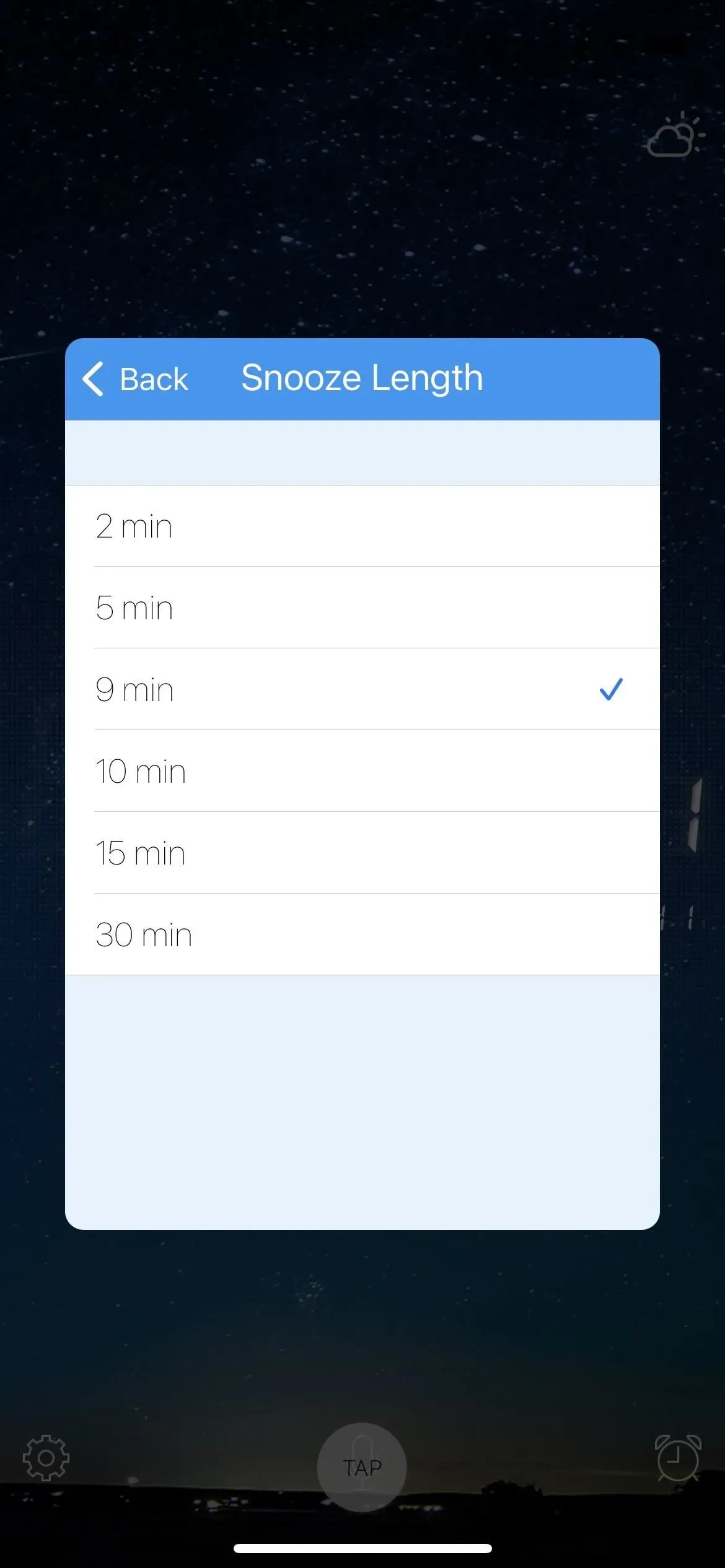
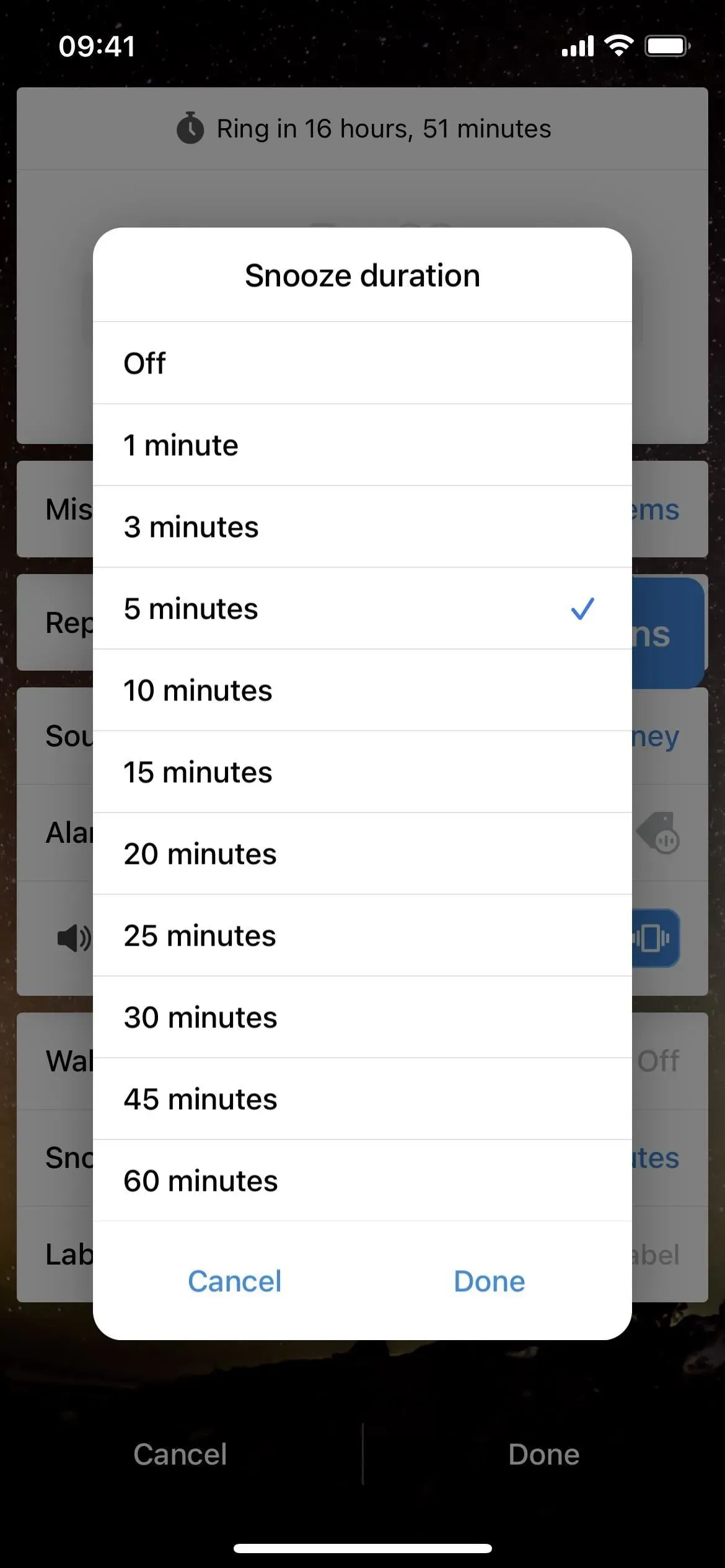
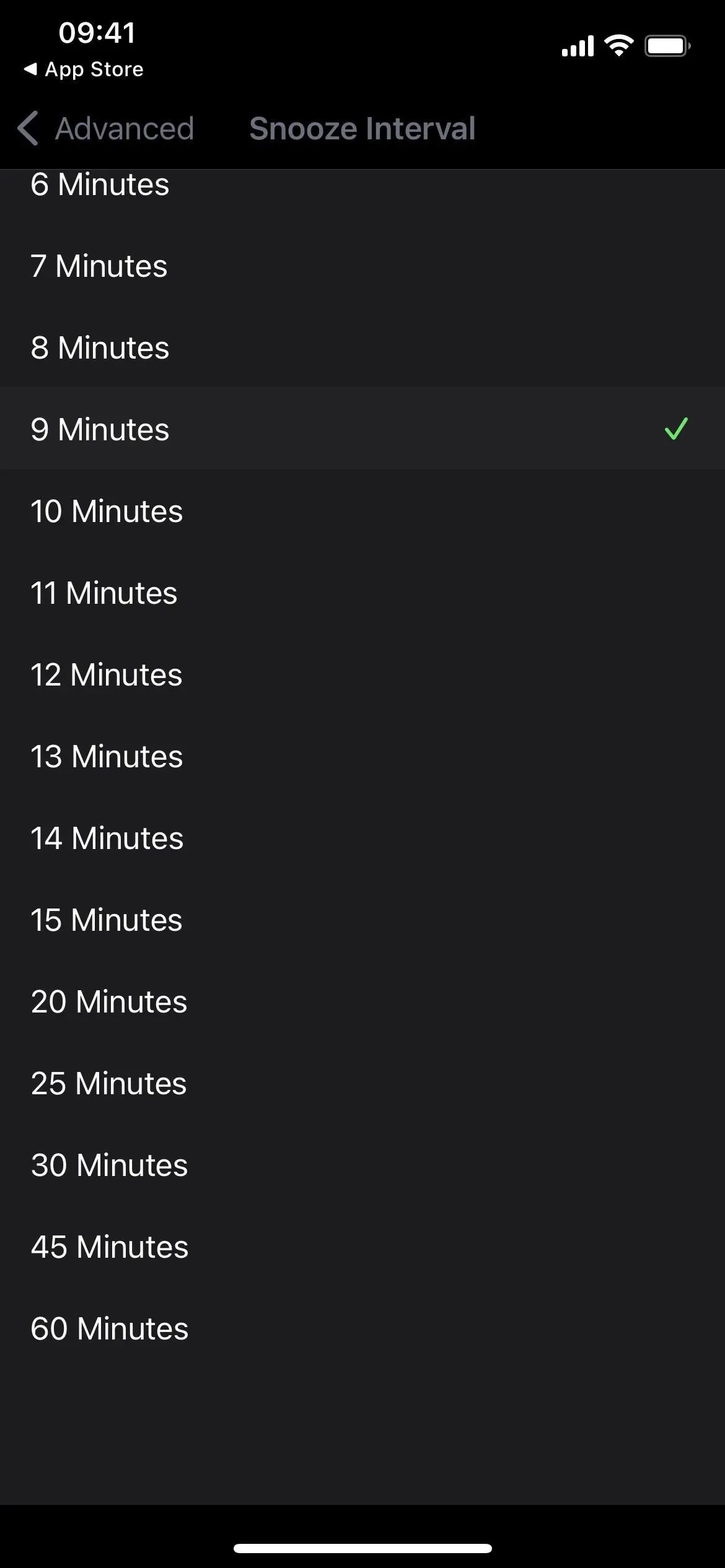
大音量目覚まし時計 (左)、目覚まし時計 (中央)、目覚まし時計 HD (右)。
これらは、App Store で利用できる無料オプションのほんの一部です。いつでも気に入ったものを参照して、適切なスヌーズ カスタマイズ オプションがあるかどうかを確認してください。最悪の場合は、アプリをアンインストールして別のことを試すことです。
ただし、これらの目覚まし時計アプリの一部 (すべてではありません) では、最高のパフォーマンスを得るために夜間も iPhone の画面をオンにしておく必要がある場合があることに注意してください。



コメントを残す